Как создать цепочку чат-бота по шаблону
Цепочки помогут оптимизировать время и автоматизировать коммуникацию и работу с клиентами по разным вопросам. В SendPulse можно найти шаблоны цепочек по разным темам: от обработки запросов клиентов до предоставления услуг с помощью искусственного интеллекта, которые помогут решать рутинные задачи.
В статье мы рассмотрим, как создать цепочку по шаблону и подстроить под свои потребности.
Выберите шаблон
Перейдите в раздел Чат-боты (Chatbots) во вкладку «Шаблоны» (Templates).

Просмотрите список шаблонов по категориям и выберите подходящую под вашу задачу.
Например, в категории «Бронирование» вы найдете цепочки для назначения встреч в различных сферах, в Ecommerce — цепочки с предложением услуг и оплатой за них, а в «Поддержка клиентов» — цепочки с идентификацией и решение вопросов клиентов.

После выбора нажмите на сам шаблон.
Выберите бота
Выберите, в какой бот скопировать цепочку.
При выборе цепочки обращайте внимание, для какой соцсети она доступна. Некоторые цепочки доступны только для определенных соцсетей.

Для некоторых цепочек вы можете просмотреть, как общение в мессенджере будет выглядеть для пользователя.

Нажмите «Копировать цепочку» (Copy flow).
Некоторые шаблоны содержат платные элементы. Чтобы скопировать цепочку, нужно перейти на платный тариф.
Отредактируйте цепочку
Просмотрите сценарий цепочки и все подсвеченные блоки, на которые нужно обратить внимание. Вы можете отредактировать все условия, значения и элементы для ваших потребностей.
Читайте подробнее о настройке элементов в статье «Как использовать элементы конструктора цепочек чат-бота» и о нюансах работы разных мессенджеров в статье «Как перенести цепочку чат-бота из одного мессенджера в другой».

К примеру, в блоке «Сообщения» в текстовых блоках вам может потребоваться изменить или уточнить информацию о ваших услугах или продуктах. В кнопках со ссылками нужно вставить ссылку на ваш сайт, в кнопках оплаты – подключенный метод оплаты. В элементах с показом медийной информации – скачать картинку или файл.
Особое внимание обратите на блоки с применением или хранением переменной – вам нужно выбрать переменную, существующую в аудитории выбранного бота.
Если вы не установите существующую переменную, пользователь не получит нужную информацию, или, наоборот, принятая информация от пользователя не сохранится.
Переменные обычно используются в следующих блоках:
- «Сообщения» – в текстовом поле при персонализации и хранении значений после получения ответа пользователя в опции «Ждать ответа подписчика»;
- "Действие" – для действий "Установить переменную", "Создать соглашение", "Редактировать соглашение" и "Извести меня";
- «Фильтр» – для условия «Значение переменной»;
- Запрос API – в поле для отправки URL и тела запроса и для хранения значений после получения ответа запроса.

Дополнительно в блоке «Пауза» просмотрите настройку времени задержки ответа под условия работы вашего сервиса.
В блоке «Фильтр» просмотрите выставленные даты по условиям и/или фильтрам, где требуется выбрать элемент. Например, для фильтра «Выполнение оплаты» нужно выбрать товар, а для фильтра «Участник группы» – добавленную группу в Telegram.
В блоке «Действие» нужно выбрать, в какую воронку и на какой этап сохранять сделки в CRM и выбрать канал в Telegram.
В блоках «Запрос API» и «Действие: Отправить вебхук» – добавьте URL по запросу к вашему сервису.

После того как отредактировали цепочку, отправьте себе, чтобы проверить его работу, а затем сохраните:
| Сохранить и отправить себе (Save and send to yourself) | Сохраняет изменения в текущей цепочке и отправляется на контакт, являющийся владельцем бота. |
| Сохранить как новую цепочку (Save as a new flow) | Сохраняет изменения цепочки как новую цепочку. Копия старой цепочки остается без изменений |
| Сохранить и выйти (Save and exit) | Сохраняет изменения в текущей цепочке и закрывает конструктор цепочек. |
| Сохранить шаблон (Save template) | Сохраняет изменения в шаблоне в разделе Шаблоны. При следующем выборе шаблона вы скопируете цепочку с изменениями. |

Запустите цепочку
Новая цепочка хранится в разделе «Структура бота» (Bot Structure) > «Цепочки» (Flows). Чтобы запустить цепочку для пользователей, вы можете поделиться ссылкой на нее, подключить к виджету подписки на сайте или создать триггер по ключевому слову и выбрать цепочку.
Читайте подробнее «Как настроить запуск чат-бота».

Чтобы настроить запуск по ключевому слову, вводимому пользователем, или другим триггером, перейдите в «Структура бота» (Bot Structure) > «Триггеры» (Triggers). Нажмите кнопку «Создать новый триггер» (Create a new trigger) и введите триггерное слово и другие настройки.
Выберите созданный триггер из панели и нажмите кнопку «Привязать существующую» (Bind existing). Выберите цепочку из списка.
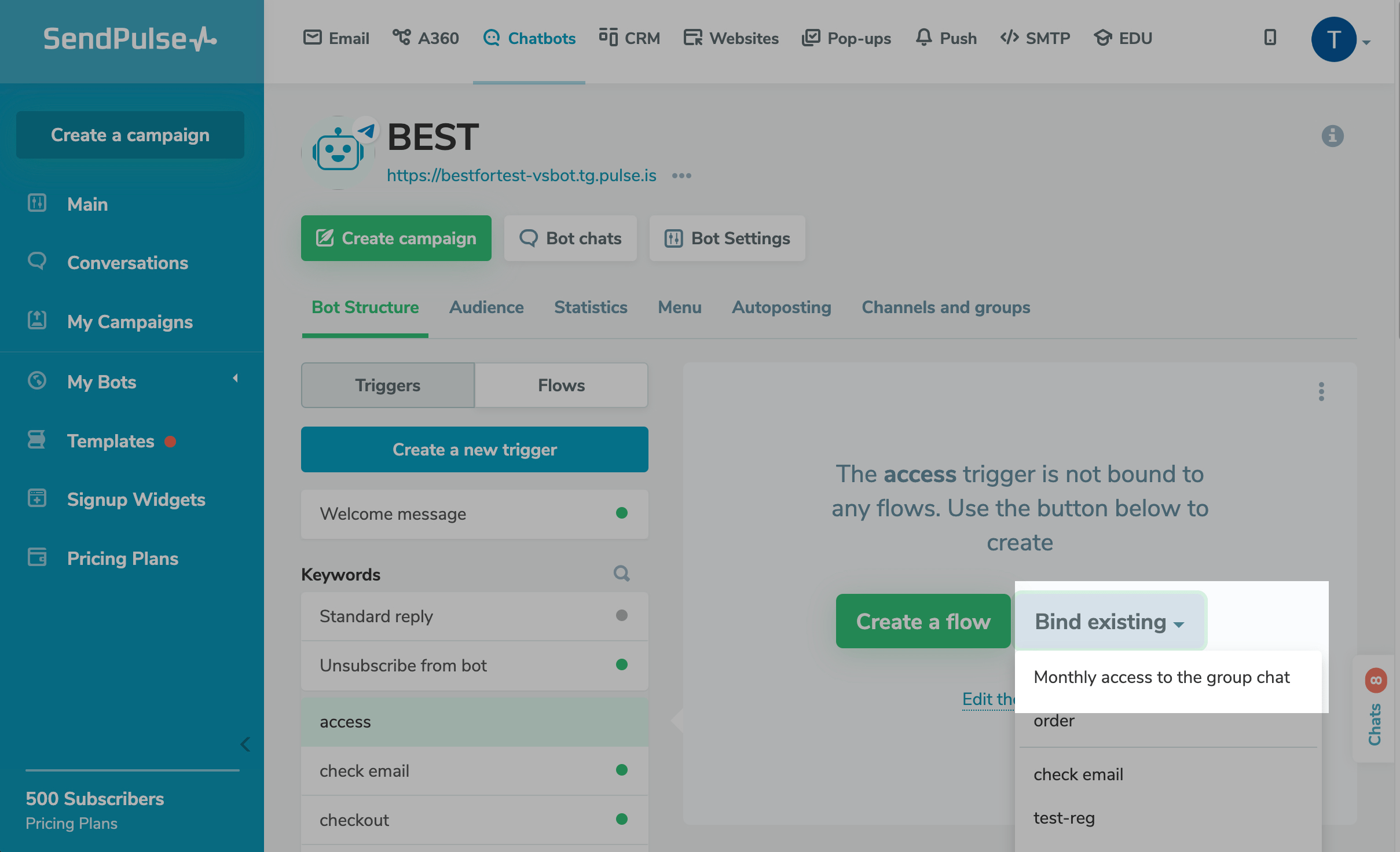
Обновлено: 14.11.2023

или